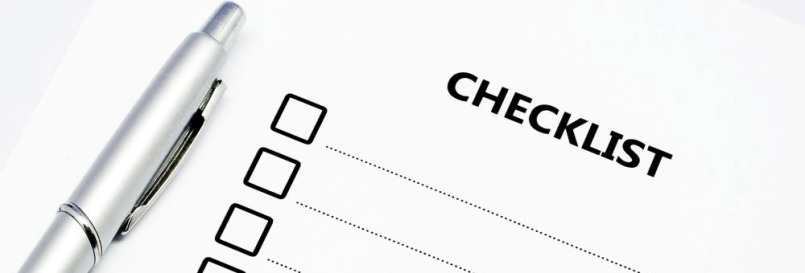1. Anfangen: Bevor Sie ein Projekt starten, wählen Sie das Thema, das zu Ihrem Design passt. Bevor Sie ein Projekt starten, richten Sie die Dinge zunächst über den Administrator ein: Gehen Sie zu Einrichtung & Tools > Speichereinstellungen
A. Einrichtung & Tools > Geschäftseinstellungen > Website: Titel der Startseite
B. Einrichtung & Tools > Speichereinstellungen > Anzeige: Überprüfen Sie alle Optionen und stellen Sie sie entsprechend Ihren Anforderungen ein.
C. Einrichtung & Tools > Shop-Einstellungen > Bilder: Legen Sie die Größe des Produktbildes für die Miniaturansicht, das Produktzoombild usw. fest und überprüfen Sie auch alle anderen Optionen.
D. Einrichtung & Tools > Ladeneinstellungen > Freigabe: Wählen Sie die Freigabe-Schaltfläche, die Sie auf Ihrer Website haben möchten. Überprüfen Sie den Abschnitt Profil unter Einrichtung & Tools und fügen Sie die Geschäftsinformationen wie Name, Adresse, E-Mail-Adresse, Telefonnummer usw. hinzu und verwenden Sie die globalen Variablen, um diese Informationen im Vordergrund anzuzeigen.
2. Hauptmenü: Dieses sollte dynamisch sein und muss über den Admin-Bereich gesteuert werden.
A. Seitenmenü: Dieses muss dynamisch sein.
B.Kategorie-Menü: Dieses muss dynamisch sein.
3. Social Icon: Diese muss durch Admin gesetzt werden, so dass Benutzer später ändern können, wenn wollen (wenn im Falle der sozialen Symbol ist nicht verfügbar, dann hart Code es.).
4. Telefonnummer, Name des Geschäfts: Verwenden Sie dafür eine globale Variable (wenn die globale Variable nicht funktioniert, müssen Sie sie hart kodieren) und stellen Sie sicher, dass die Telefonnummern in „<a href=“tel:******“>Telefonnummer</a>“ enthalten sind.
5. Links: Verwenden Sie die globale Variable „%%GLOBAL_ShopPath%%“ für alle fest kodierten Links.
6. Bilder: Verwenden Sie die globale Variable „%%GLOBAL_IMG_PATH%%“ für alle Bilder, die hart kodiert sind (sie leitet Sie zu den Bildern im Dev-Ordner).
7. Standardseiten: Bevor Sie eine benutzerdefinierte Seite erstellen, überprüfen Sie zunächst die Standardseite, wenn sie verfügbar ist, verwenden Sie die Standardseite.
8. Panel/Snippet: Erstellen Sie ein Panel und ein Snippet, wenn Sie zusätzliche Funktionen oder Inhalte in den großen Handel einfügen, damit es in Zukunft einfach ist, Änderungen vorzunehmen (z. B. Promo-Boxen, Banner usw.).
9. Breadcrumb: Diese sollte auf jeder Seite einheitlich und gut formatiert sein.
10. Logo: Dies sollte durch den Administrator kommen, so dass der Benutzer ändern kann, wenn er will.
11. Schaltflächen: Alle Schaltflächen auf der Website müssen so gestaltet werden, wie in der psd (wie Login, Kasse, Warenkorb, Registrierung, Produkt-Detail-Seiten).
12. Newsletter: Überprüfen Sie die Newsletter-Funktionalität, wie z. B. die Validierung der E-Mail-Adresse und die Weiterleitung zur subscribe.php nach dem Absenden.
13. Wenn die Option „In den Warenkorb“ oder „Zur Kasse“ nicht angezeigt wird, überprüfen Sie den Abschnitt ‚Zahlung‘ unter „Einrichtung & Tools“ und aktivieren Sie eine Zahlungsmethode.
14. Überprüfen Sie den Zoomeffekt auf der Produktdetailseite (stellen Sie sicher, dass das Bild nicht überlagert wird).
15. Wenn die Website responsive ist, deaktivieren Sie das mobile Thema. Zum Deaktivieren gehen Sie in den Abschnitt „Mobil“ unter „Design“ und deaktivieren Sie das mobile Thema.
16. Die Warenkorb-Seite und andere Seiten mit Formularen müssen gut formatiert sein (z. B. Geschenkgutschein, Kasse, Anmeldung, Registrierung usw.)
17. Alle externen Linkziele müssen auf leer gesetzt werden.
18. Überprüfen Sie den Checkout-Prozess und gestalten Sie alle Schaltflächen und Eingabefelder richtig.
19. Lassen Sie auf beiden Seiten der Seite Platz, damit sie gut formatiert aussieht (Polsterung).
20. Verwenden Sie ein Rastersystem, um responsive zu gestalten.
21. Wenn wir die Kurzbeschreibung eines Produkts anzeigen wollen, sollten wir „%%GLOBAL_ProductSummary%%“ verwenden.
22. Wenn Sie einen Topseller auf einer Seite hinzufügen oder anzeigen möchten, verwenden Sie %%Panel.SideTopSeller%% und verwechseln Sie es nicht mit %%Panel.SideCategoryTopSeller.
23. Um das Blueprint-Theme für Ihren Shop zu aktivieren, loggen Sie sich einfach in die Systemsteuerung ein und geben Sie „/index.php?ToDo=viewTemplates&dev=enable“ nach „/admin“ ein.
(z.B. https://store-123abmy.mybigcommerce.com/admin/index.php?ToDo=viewTemplates&dev=enable)
Bitte kontaktieren Sie uns unter manish@bay20.com oder rufen Sie uns unter +91-8800519180 an, wenn Sie Unterstützung in Bezug auf Bigcommerce benötigen. Sie können auch die Bigcommerce-Entwicklungsseite besuchen, um die von uns angebotenen Dienstleistungen zu überprüfen.